Mengamankan WordPress Dengan WP Toolkit
Langkah 1
Jika Anda memerlukan klarifikasi tentang apa yang dilakukan setiap opsi , klik tooltip (simbol di sebelah kanan nama), dan akan muncul dengan penjelasannya. Secara default, tidak ada opsi keamanan yang akan dipilih.

Klik kotak centang di sebelah semua opsi pengerasan yang ingin Anda terapkan ke situs Anda dan klik Secure untuk menyimpannya.

Klik tombol Check Security untuk mengonfirmasi pengaturan pengerasan keamanan yang benar telah diterapkan.

LANGKAH 2
Juga disarankan untuk memverifikasi checksum inti WordPress. Ini akan membantu Anda mengetahui apakah ada file di WordPress core di situs Anda yang telah diperbarui dan file yang telah ditambahkan yang seharusnya tidak ada di situs WordPress. Anda juga dapat menginstal ulang file inti WordPress dari dalam portal WP Toolkit.

Setiap kerentanan WordPress yang diketahui akan ditampilkan di tab Kerentanan WordPress, yang dapat ditemukan di dalam bagian Status Keamanan di WP Toolkit.

Memperbarui WordPress Dengan WP Toolkit
LANGKAH 1
Inti WordPress adalah bagian terpenting dari situs Anda dan harus terus diperbarui. WordPress biasanya memiliki beberapa rilis besar per tahun. Selain itu, rilis inti WordPress minor biasanya dirilis untuk perbaikan bug dan keamanan. Oleh karena itu, selalu disarankan untuk menginstal rilis inti WordPress minor.
Apakah membuat situs WordPress baru atau memperbarui yang sudah ada, Anda dapat mengatur pembaruan besar dan kecil mana untuk inti WordPress yang harus diperbarui secara otomatis. Anda juga dapat menentukan bagaimana plugin dan tema dipasang di situs. Anda juga dapat memaksa plugin dan tema untuk diperbarui di WordPress.

Langkah 2:
Plugin dan tema yang Anda instal adalah bagian lain dari situs WordPress Anda yang harus diperbarui. Plugin yang tidak diperbarui masih menggunakan versi usang, yang memiliki masalah keamanan dan merupakan salah satu sumber infeksi malware yang paling signifikan. Menunggu berminggu-minggu untuk memperbarui plugin tidak disarankan karena situs Anda akan lebih cepat terlindungi dengan memastikan bahwa pembaruan plugin dilakukan secara rutin di situs Anda.
Cara yang lebih disukai untuk terus memperbarui plugin di situs Anda adalah dengan menggunakan fitur Pembaruan Cerdas di WP Toolkit karena fitur ini akan membuat versi uji situs dan memeriksa apakah situs tersebut tidak rusak setelah plugin diperbarui.

Setelah proses selesai, Anda dapat mengonfirmasi pembaruan plugin, yang memperbaruinya di situs produksi.

Plugin dapat diperbarui di portal WP Toolkit, dan Anda dapat mengatur plugin yang diinstal untuk diperbarui secara otomatis.
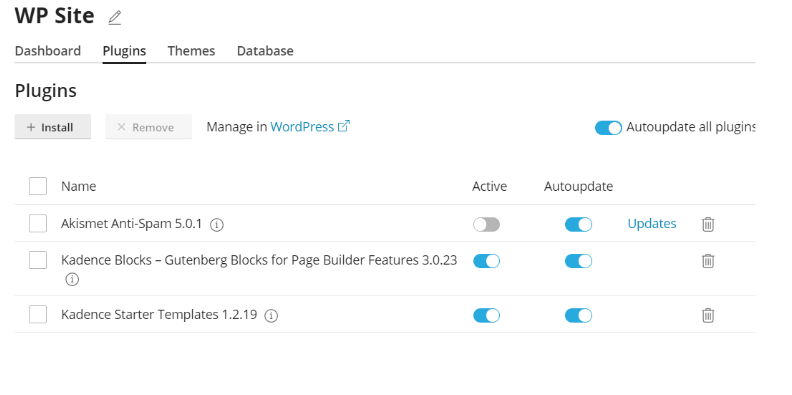
Langkah 3:
Tema juga dapat dikontrol di portal WP Toolkit. Misalnya, Anda dapat menghapus dan memperbarui tema dan mengatur mana yang harus diperbarui secara otomatis.

